Questo è un post tradotto da IA.
Strumento di collaborazione, segnalibri URL di Slack (Slack)
- Lingua di scrittura: Coreana
- •
-
Paese di riferimento: Tutti i paesi
- •
- Tecnologia dell'informazione
Seleziona la lingua
Testo riassunto dall'intelligenza artificiale durumis
- In Slack, puoi gestire facilmente i link che utilizzi frequentemente organizzandoli in cartelle tramite la funzione segnalibri, in base al canale o al DM 1:1.
- Facendo clic sul pulsante Aggiungi segnalibro per inserire il link e il nome, verrà generata automaticamente un'icona favicon e puoi creare cartelle per classificare i segnalibri e modificare l'ordine tramite la funzione trascinamento.
- Disponibile anche nella versione gratuita, è possibile modificare e cancellare i segnalibri e le cartelle con il tasto destro del mouse.
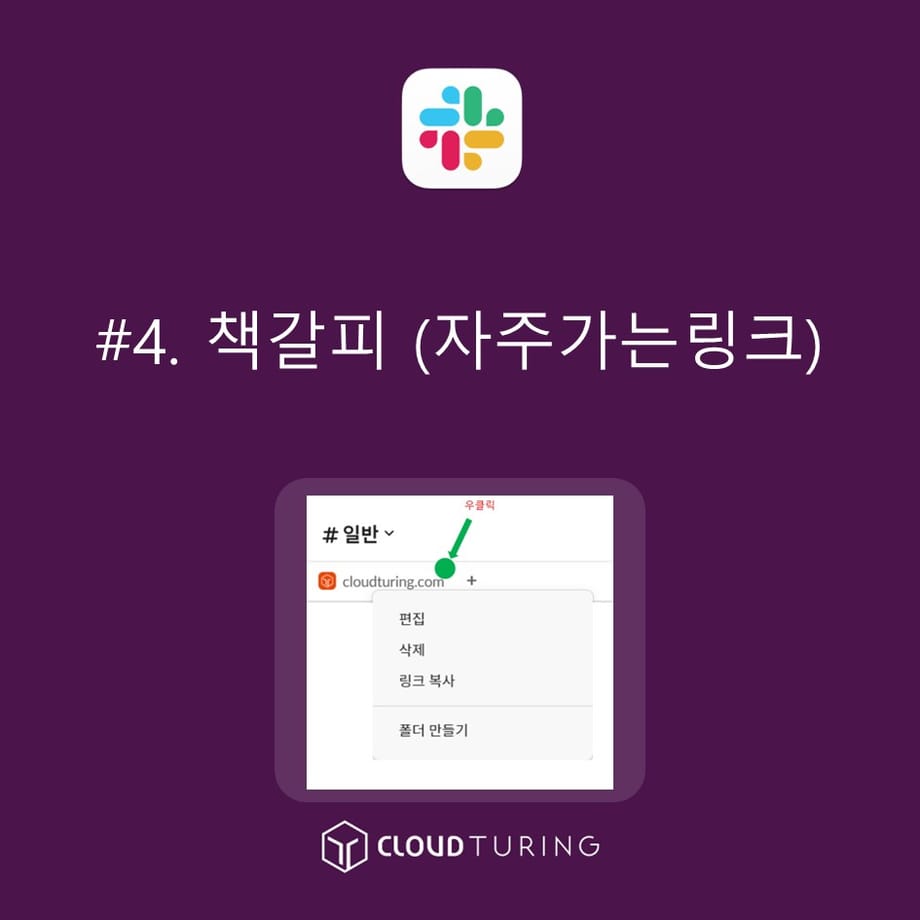
Salvare i segnalibri (collegamenti frequenti) in Slack, uno strumento di collaborazione
Quando si utilizza Slack, un servizio di messaggistica interno utilizzato per la collaborazione, capita spesso di dover condividere link specifici durante le comunicazioni lavorative.
A volte, chiedere il link è scomodo, ma non si può fare a meno di chiederlo. (O si può creare un bot di Slack e chiederlo a lui!)
Ho già parlato di come organizzare i canali su Slack. In caso di progetti specifici, è naturale avere dei link che si visitano spesso. Link correlato: https://durumis.com/ko/@dylan-dou/manage-channels-slack-mqoo6ci9
La funzione che consente di salvare i link che si visitano spesso si chiama "Segnalibri" e può essere creata per ogni canale. Si può persino crearla in una chat DM 1:1. Ah! Inoltre, come i segnalibri del browser, è possibile creare anche delle "cartelle"! Molto comodo, vero?!
Esempi di utilizzo frequente
Se si chiede spesso al team di progettazione il file con il logo aziendale, è possibile inserire il link di Google Drive dove si trova il file. Oppure, se si richiede al team di progettazione di creare un'immagine, è possibile inserire il link al foglio di richiesta di creazione di immagini o al link di Notion.
Un altro esempio potrebbe essere quello di inserire il link ai verbali delle riunioni di gruppo, il link alla documentazione API, il link al documento di progettazione. È anche possibile inserire il link di test o il link di accesso alla soluzione.
Condizioni di utilizzo
Disponibile anche nella versione gratuita
Sintesi del metodo di utilizzo
- Nella finestra di ogni canale o nella finestra di chat DM, subito sotto il nome della finestra, fare clic su [Aggiungi segnalibro] per inserire il link, inserire il nome e il gioco è fatto. (L'icona viene inserita automaticamente tramite il favicon del link).
- Fare clic su [Aggiungi segnalibro] e quindi su [Crea cartella]. Inserire il nome della cartella e salvarla. Quindi, è possibile aggiungere altri segnalibri all'interno della cartella.
Come utilizzare
1. In ogni canale o finestra DM, subito sotto il nome del canale, c'è un pulsante [+ Aggiungi segnalibro].
- Fare clic sul pulsante [+ Aggiungi segnalibro].
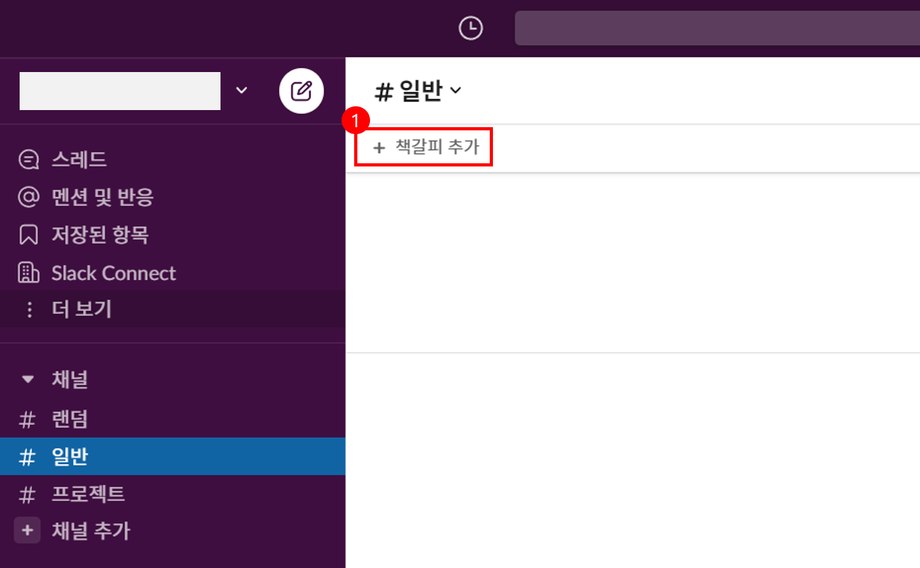
2. Appariranno i pulsanti [Aggiungi segnalibro a questo canale] e [Crea cartella].
- Fare clic su [Aggiungi segnalibro a questo canale].
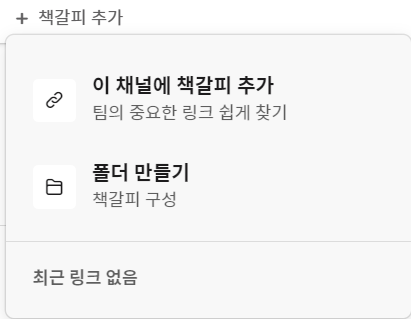
3. Inserire il link nella casella di input del link.
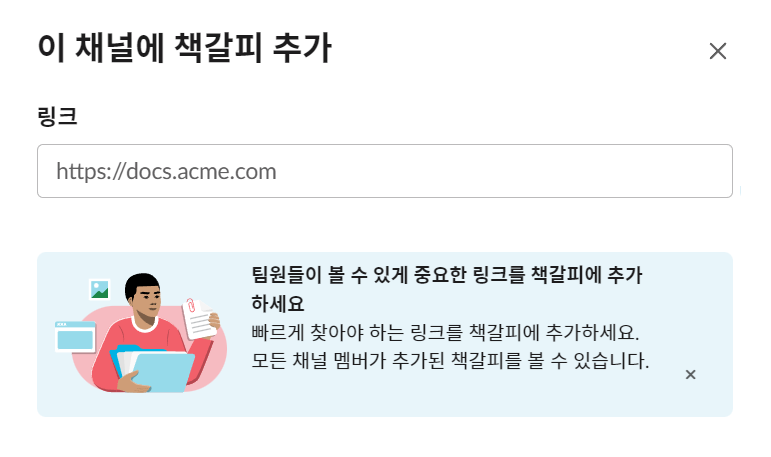
4. Inserire il nome.
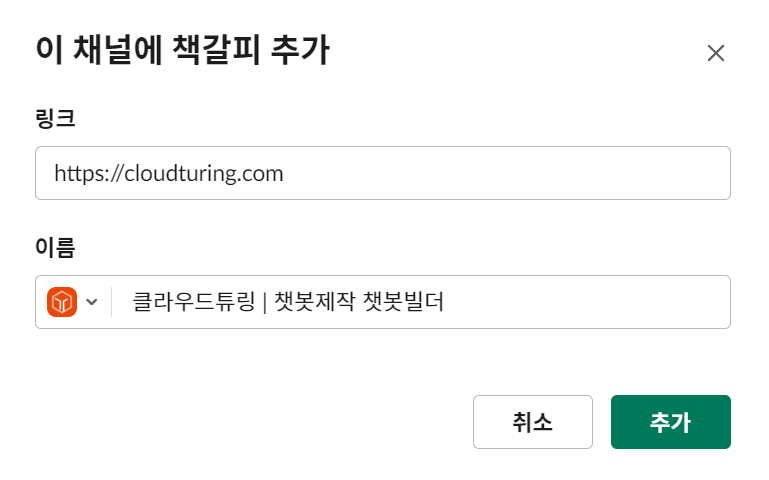
L'icona viene salvata di default utilizzando il favicon del link e può essere modificata in un'altra icona.
Ulteriori informazioni
- Per modificare o eliminare una cartella o un segnalibro, fare clic con il pulsante destro del mouse.
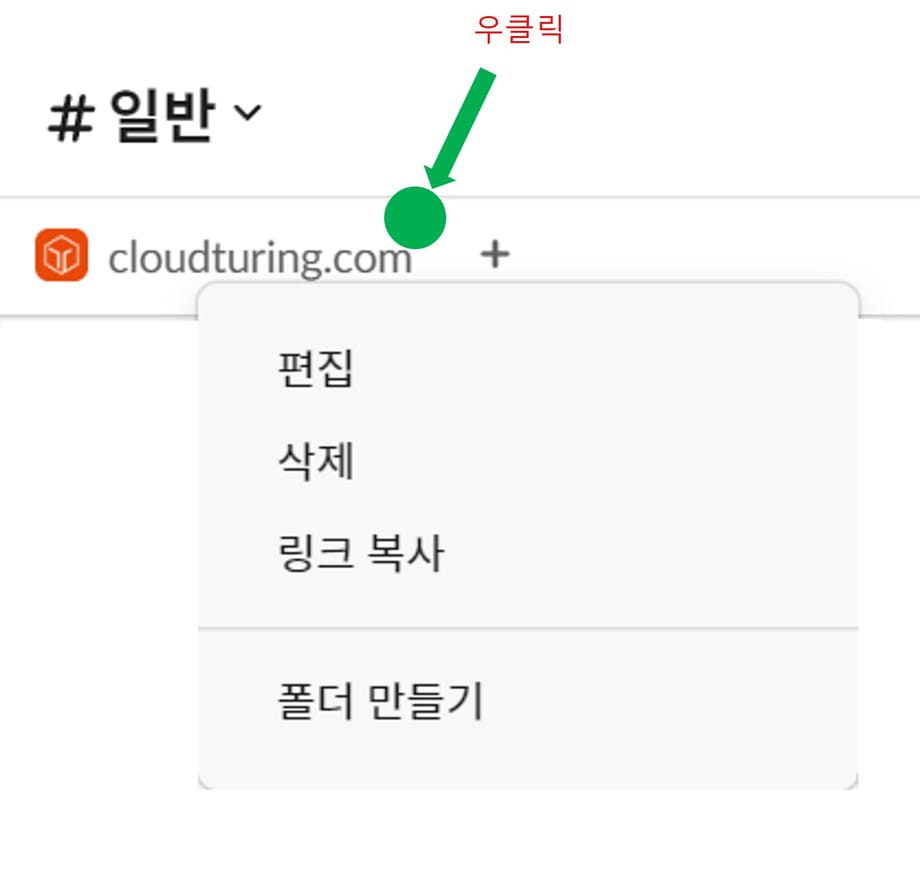
- È possibile eseguire il trascinamento.
- Pertanto, è possibile creare una cartella e quindi inserire i link già creati nella cartella.
- Oppure, è possibile spostare i segnalibri per modificarne l'ordine. (È molto comodo per modificare l'ordine).








